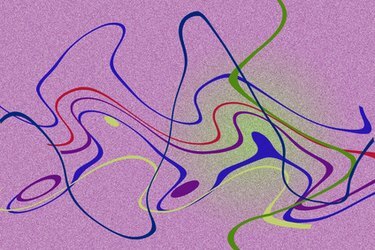
การใช้แท็บเล็ตปากกาใน Photoshop ช่วยให้วาดภาพและวาดภาพได้อย่างเป็นธรรมชาติ
Adobe Photoshop เป็นระบบการสร้างและแก้ไขภาพดิจิทัลที่ยืดหยุ่น พร้อมด้วยเครื่องมือครบครันเพื่อปรับแต่งภาพและกราฟิกอย่างสร้างสรรค์ ฟังก์ชันทั้งหมดสามารถควบคุมได้จากเมาส์ แต่เครื่องมือวาดภาพและวาดภาพบางอย่างได้ประโยชน์จากความไวที่เพิ่มขึ้นของแท็บเล็ตปากกา แผงเหล่านี้อนุญาตให้ใช้ปากกาพิเศษที่รับรู้ทั้งความเร็วของการเคลื่อนไหวและแรงกดบนแผงเพื่อให้เครื่องมือสามารถทำงานได้ในลักษณะเดียวกับปากกาและสี
ขั้นตอนที่ 1
ติดตั้งไดรเวอร์แท็บเล็ตปากกา เสียบอุปกรณ์ และเริ่ม Photoshop สร้างเอกสารใหม่โดยใช้ "ไฟล์ > ใหม่" และยอมรับการตั้งค่าเริ่มต้น แผงใหม่สำหรับรูปภาพจะปรากฏขึ้นบนหน้าจอ
วิดีโอประจำวันนี้
ขั้นตอนที่ 2
คลิกเครื่องมือ "แปรงทาสี" ในแถบเครื่องมือหลัก เลือก "Windows > Brush" เพื่อแสดง Brushes Panel และการตั้งค่า ในแผงนี้ ให้คลิกที่ "Shape Dynamics" และตั้งค่าช่อง "Control" แบบเลื่อนลงใต้แถบเลื่อน "Size Jitter" เป็น "Pen Pressure"
ขั้นตอนที่ 3
เลื่อนปากกาพิเศษไปบนแท็บเล็ตปากกาและวาดเส้นบนภาพ กดแรงขึ้นสำหรับเส้นที่กว้างขึ้น เพิ่มแรงกดให้น้อยที่สุดเพื่อให้ได้เส้นแคบ คุณกำลังควบคุมความกว้างของเส้นโดยแรงกดจากมือของคุณ
ขั้นตอนที่ 4
ทดลองกับการตั้งค่าอื่นๆ ในแผงแปรง การเลือก "การควบคุมปากกา" ในกล่องดรอปดาวน์ภายใต้ "Opacity Jitter" ในส่วน "ไดนามิกอื่นๆ" ช่วยให้คุณเพิ่มความหนาหรือความทึบของสีโดยการเพิ่มแรงกด
เคล็ดลับ
ฝึกใช้ปากกาของคุณโดยการวาดแบบอักษรขนาดใหญ่เพื่อช่วยให้ควบคุมปากกาได้ แท็บเล็ตปากกาจำนวนมากมีฟังก์ชันลบที่ปลายอีกด้านของปากกา
คำเตือน
ฝึกฝนเกี่ยวกับรูปภาพทดสอบก่อนที่คุณจะทำการเปลี่ยนแปลงรูปภาพที่สำคัญ



